Είσαι έτοιμος να ανεβάσεις τις δεξιότητές σου στο Microsoft Access στο επόμενο επίπεδο. Σε αυτό το μάθημα θα επιτύχεις την συναρπαστική πρόκληση να δημιουργήσεις μια λίστα πελατών που δείχνει και τις κρατημένες θέσεις των πελατών. Μέσα από τα προηγούμενα μαθήματα είσαι καλά προετοιμασμένος για να λύσεις αυτή την εργασία μόνος σου. Ας προχωρήσουμε βήμα-βήμα στη διαδικασία για να δημιουργήσεις τη ζητούμενη λίστα για τους πελάτες.
Σημαντικότερα διδάγματα
- Για να εμφανίσεις τις ταξιδιωτικές διαδρομές των πελατών, πρέπει να αναστρέψεις τη δομή της βάσης δεδομένων σου.
- Δημιούργησε μια νέα βάση δεδομένων τύπου φόρμας που να απεικονίζει με νόημα τους πελάτες και τις κρατημένες διαδρομές τους.
- Ακολούθησε τα προηγούμενα μαθήματα για να εφαρμόσεις ήδη αποκτημένες έννοιες.
Οδηγίες βήμα προς βήμα
Για να δημιουργήσεις τη λίστα πελατών με τις κρατημένες θέσεις, ακολούθησε αυτά τα βήματα:
Βήμα 1: Δημιουργία νέας βάσης δεδομένων τύπου φόρμας
Το πρώτο βήμα είναι να δημιουργήσεις μια νέα βάση δεδομένων τύπου φόρμας. Θα δώσεις ένα κατάλληλο όνομα όπως "Λίστα Πελατών". Αυτό είναι το σημείο εκκίνησης για τη δομή που θα δημιουργήσεις στη συνέχεια. Αυτή η βάσης δεδομένων θα χρησιμεύσει ως θεμέλιο για τη λίστα πελατών σου.
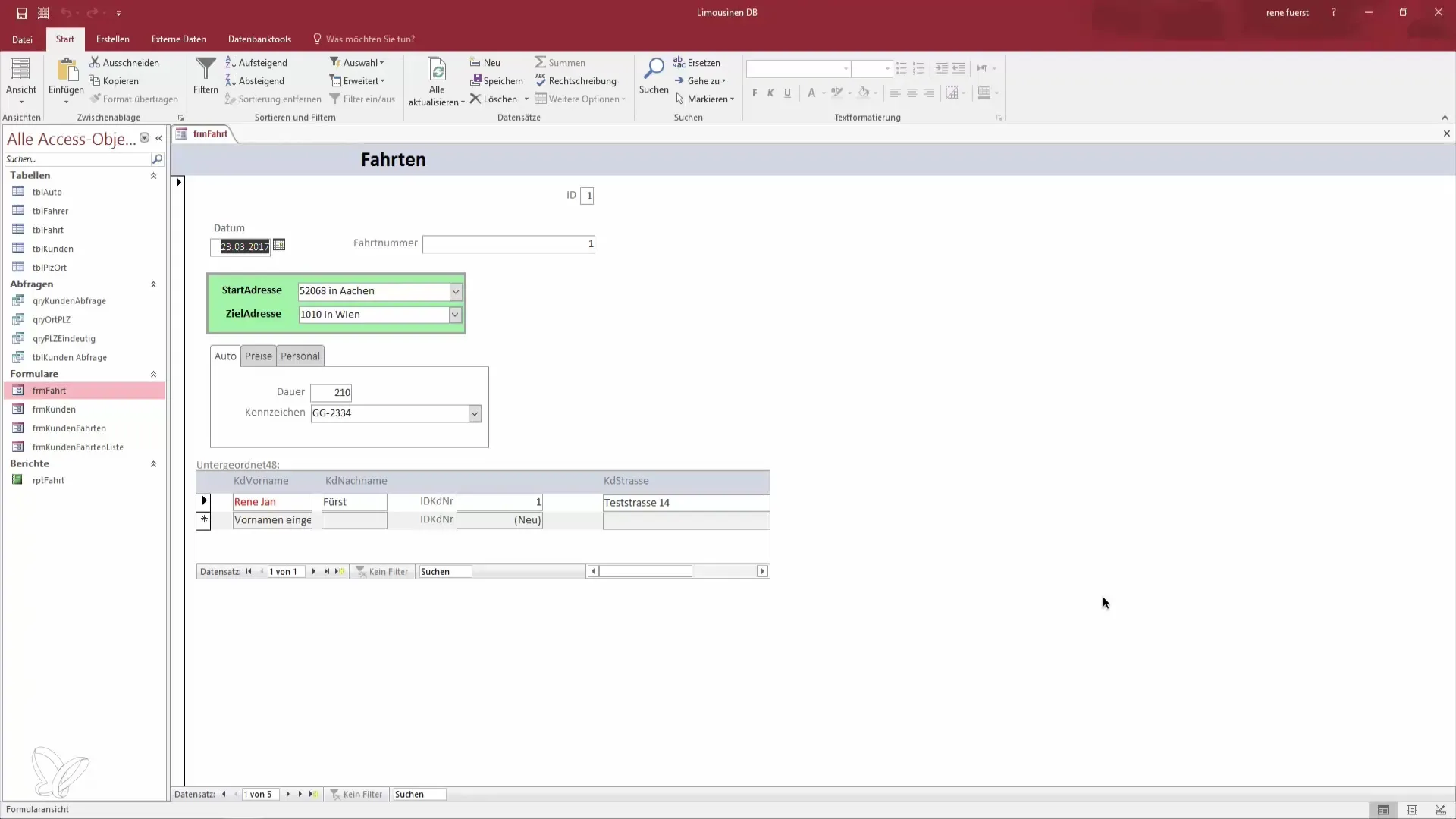
Βήμα 2: Δημιουργία φόρμας για τη λίστα πελατών
Αφού έχεις δημιουργήσει τη βάση δεδομένων, προχωράς με τη δημιουργία μιας νέας φόρμας. Ονόμασε αυτή τη φόρμα "Λίστα Πελατών". Εδώ θα οπτικοποιήσεις τα δεδομένα που χρειάζεσαι για τους πελάτες και τις διαδρομές τους. Η φόρμα είναι καθοριστική για να εμφανίζονται οι πληροφορίες με καλή δομή.
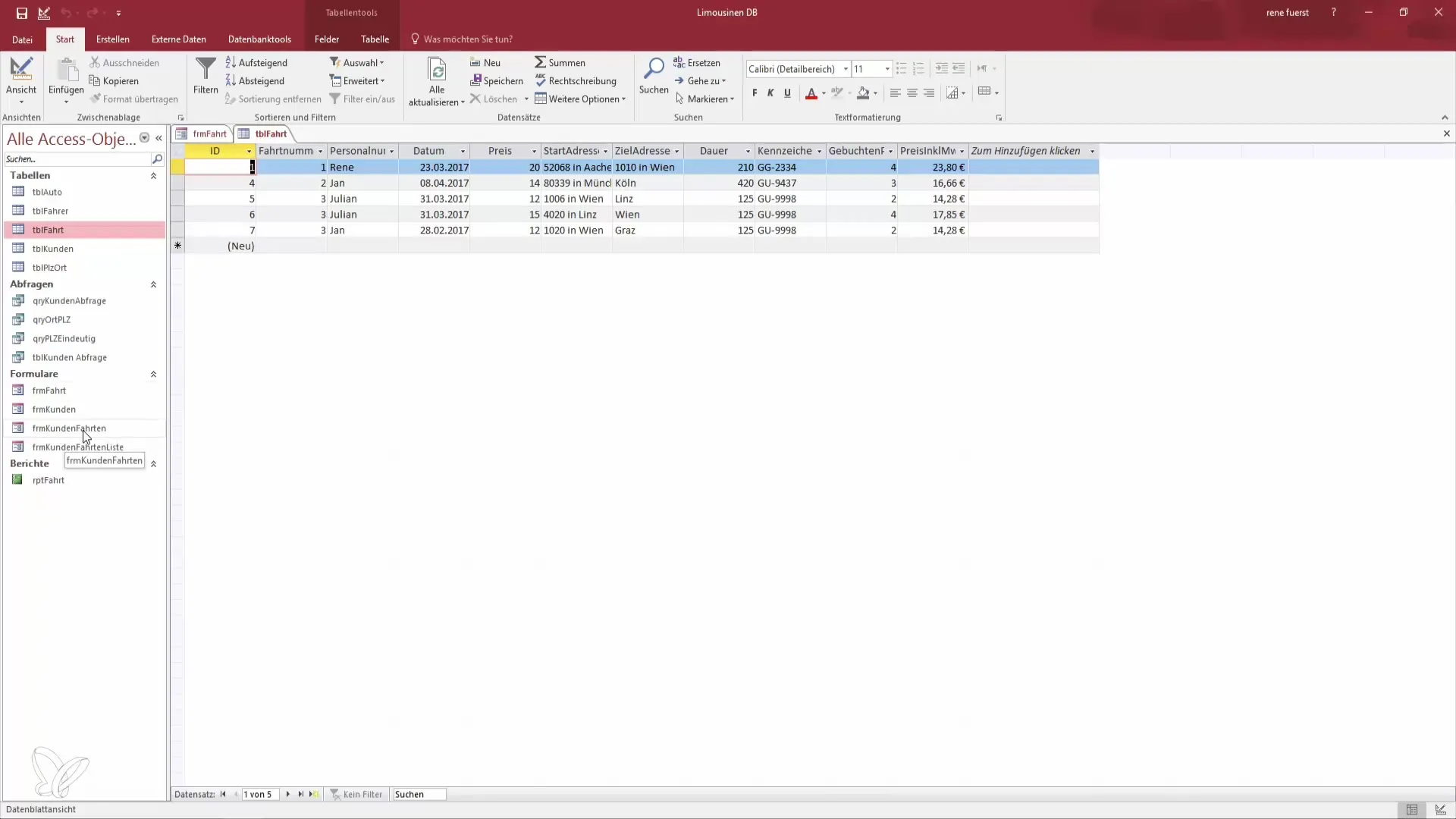
Βήμα 3: Εισαγωγή δεδομένων πελατών
Σε αυτό το βήμα ενσωματώνεις τα δεδομένα των πελατών στη φόρμα σου. Πρέπει να βεβαιωθείς ότι όλα τα σχετικά δεδομένα όπως το όνομα, η διεύθυνση και ο αριθμός πελάτη εμφανίζονται σωστά στη λίστα. Αυτές οι πληροφορίες είναι απαραίτητες για να ξέρουν οι χρήστες ποιον πελάτη αφορούν.
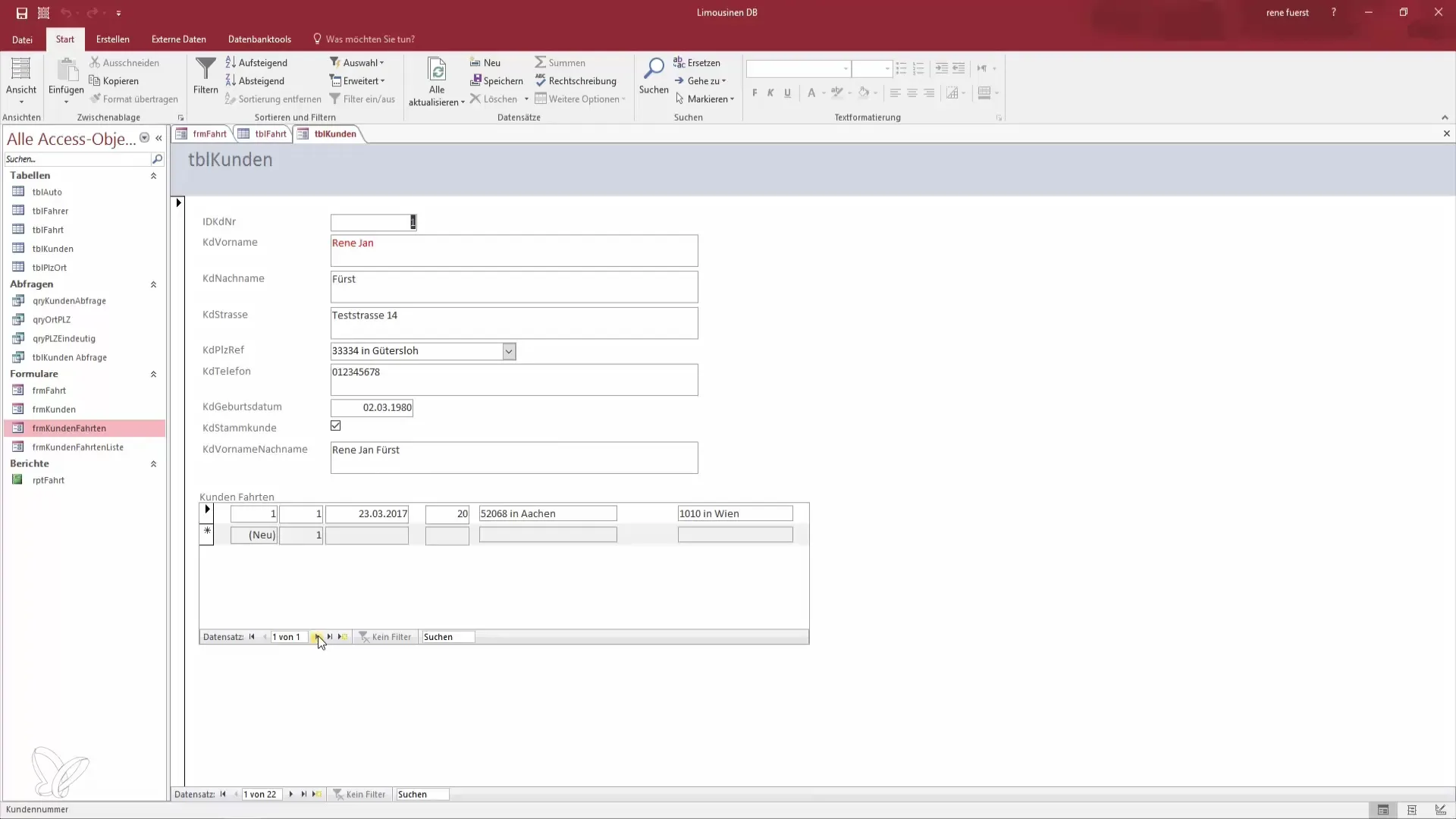
Βήμα 4: Εισαγωγή διαδρομών των πελατών
Τώρα είναι η ώρα να κάνεις τις διαδρομές κάθε πελάτη ορατές. Θα δημιουργήσεις μια επισκόπηση που να δείχνει ποιες διαδρομές έχει κρατήσει κάθε πελάτης. Είναι σημαντικό οι διαδρομές να έχουν καλή δομή, ιδανικά με τη μορφή λίστας. Αυτό μπορεί να περιλαμβάνει πολλές εγγραφές ανά πελάτη.
Βήμα 5: Έλεγχος και δοκιμή εγγραφών
Αφού έχεις δημιουργήσει όλες τις φόρμες και έχεις εισάγει τα δεδομένα, πρέπει να ελέγξεις τις εγγραφές. Δοκίμασε αν όλες οι καταχωρίσεις φορτώνονται σωστά και αν η παρουσίαση των διαδρομών κάθε πελάτη λειτουργεί. Πρόσεξε αν ο αριθμός των διαδρομών ανά πελάτη εμφανίζεται ακριβώς και αν οι φόρμες είναι φιλικές προς τον χρήστη.
Βήμα 6: Ολοκλήρωση και προσαρμογή
Δ τώρα είναι η στιγμή να κάνεις τις τελευταίες προσαρμογές. Κοίτα την συνολική εικόνα και σκέψου αν θέλεις να προσθέσεις επιπλέον χαρακτηριστικά για να βελτιώσεις την εμπειρία του χρήστη. Μπορείς επίσης να κάνεις αλλαγές στο στυλ, ώστε το σχέδιο να ταιριάζει καλύτερα στις ανάγκες των χρηστών.
Σύνοψη – Δημιουργία λίστας πελατών στο Access: Γίνε ο ήρωας των δεδομένων
Τώρα έμαθες πώς να δημιουργήσεις μια λίστα πελατών που απεικονίζει με ευκρίνεια τις κρατημένες θέσεις. Ακολουθώντας τα βήματα για τη δημιουργία μιας νέας βάσης δεδομένων τύπου φόρμας και την ενσωμάτωση των δεδομένων πελατών, είσαι τώρα σε θέση να εκτελείς μόνος σου αποτελεσματικές εργασίες διαχείρισης δεδομένων στο Access.
Συχνές ερωτήσεις
Πώς να δημιουργήσω μια νέα βάση δεδομένων τύπου φόρμας στο Access;Πηγαίνεις στην επιλογή "Δημιουργία βάσης δεδομένων" και δίνεις ένα όνομα στη βάση δεδομένων.
Πώς να προσθέσω μια φόρμα στο Access;Επίλεξε το αντικείμενο της βάσης δεδομένων και κάνε κλικ στην επιλογή "Δημιουργία φόρμας".
Μπορώ να εμφανίσω πολλές διαδρομές ανά πελάτη;Ναι, πρέπει να δημιουργήσεις έναν πίνακα που να αναφέρει τις διαδρομές ανά πελάτη.
Τι να κάνω αν έχω προβλήματα κατά τη δημιουργία;Απλά ακολούθησε τις οδηγίες στα προηγούμενα μαθήματα και χρησιμοποίησέ τις ως αναφορά.


